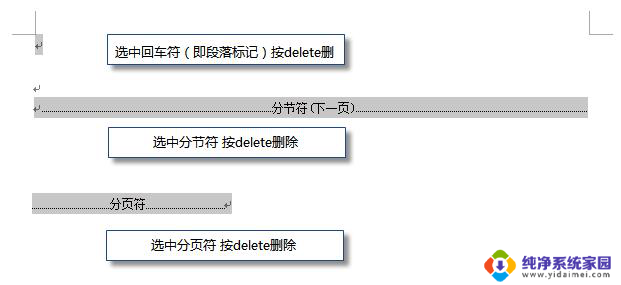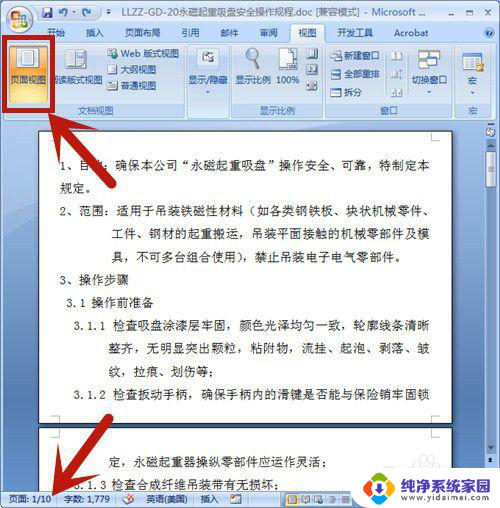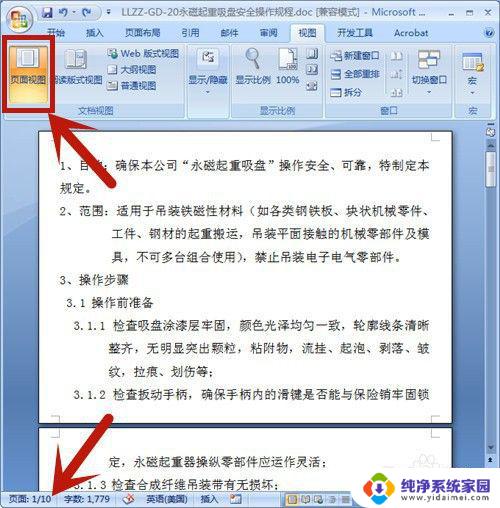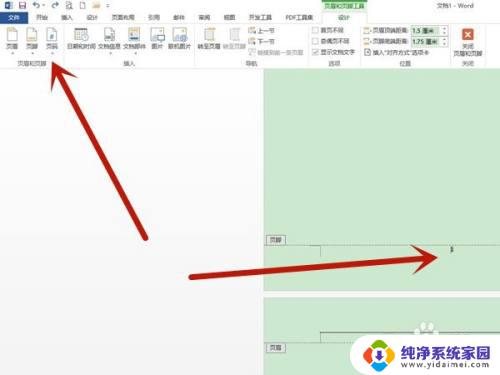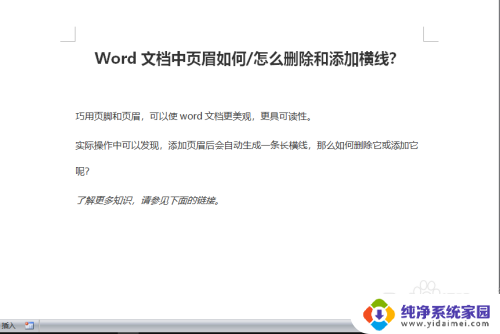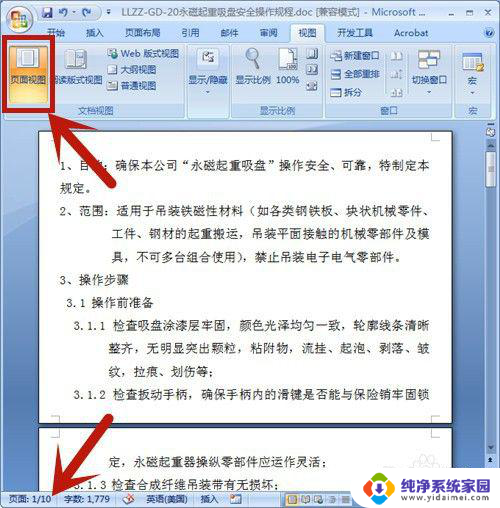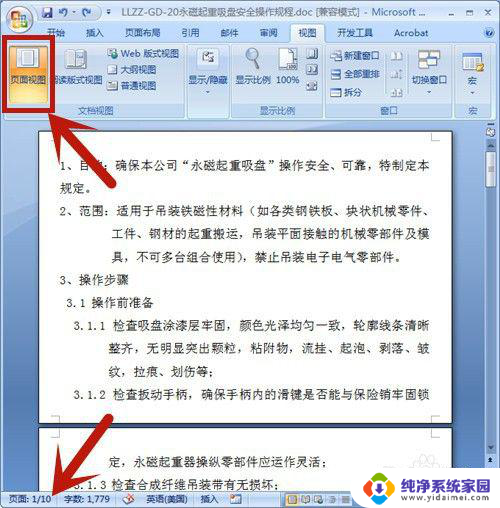如何删除一页word文档 Word文档怎么删除指定的一页
更新时间:2024-01-29 13:53:35作者:jiang
在日常办公中,我们常常会遇到需要编辑或删除Word文档中某一页的情况,要删除指定的一页并不是一件轻松的事情。有时候我们可能会尝试使用删除键,但却发现整个文档被误删除了。如何正确地删除Word文档中的特定页面呢?在本文中我们将向大家介绍一些简单而有效的方法,帮助您轻松删除Word文档中的指定页。无论您是初次接触Word文档编辑,还是已经具备一定编辑经验,本文都将为您提供实用的技巧和步骤。让我们一起来探索吧!
方法如下:
1.打开Word文档,选择【页面视图】;在文档的左下角有页码的数量,本文档总共有10页。
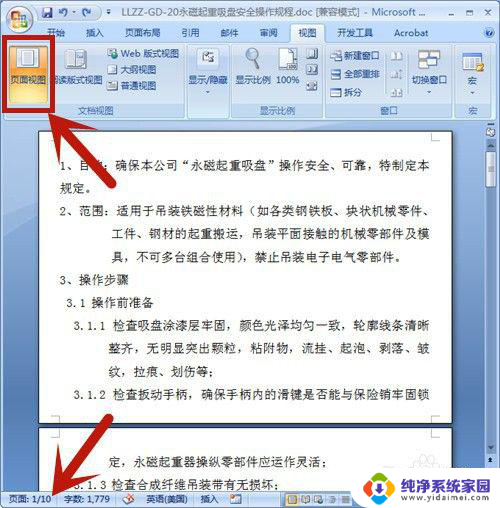
2.按快捷键【Ctrl+G】,选择定位目标为页。并输入所定位的页码:9,然后按【定位】。在这里,定位页码设置为第9页。
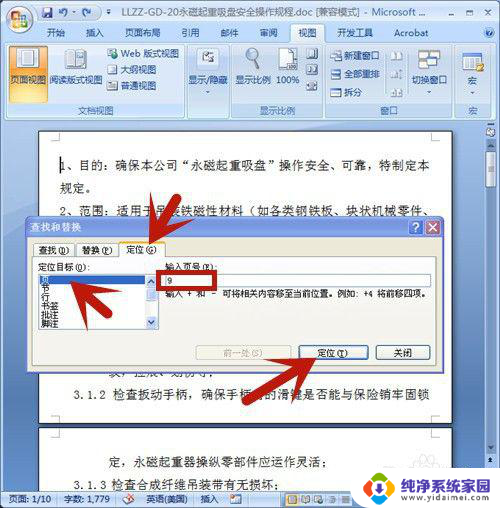
3.鼠标立即定位到第9页的开始处,点击【关闭】。 定位页码设置为第9页。
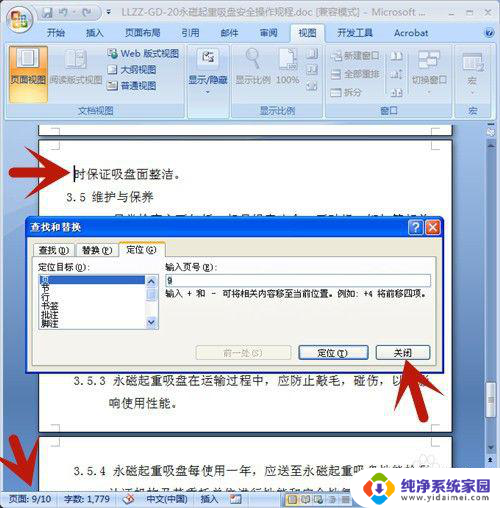
4.左手按住Shift上档键,右手鼠标点击页尾处,选中整个页面。
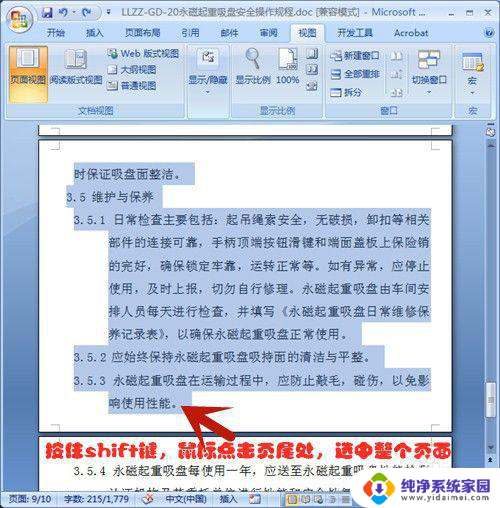
5.按Delete删除键,第9页即被全部删除啦!
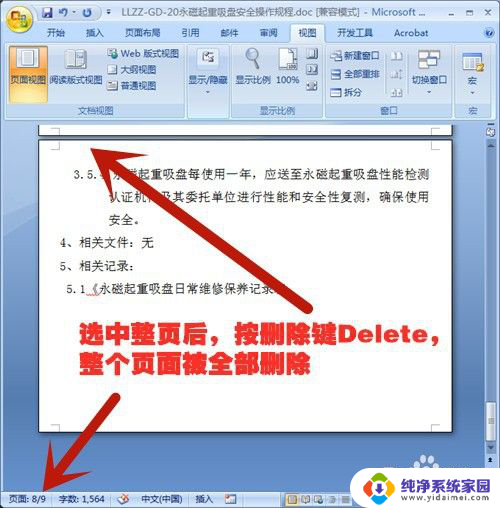
以上是如何删除一页Word文档的全部内容,如果你遇到同样的情况,可以参照我的方法来处理,希望对大家有所帮助。